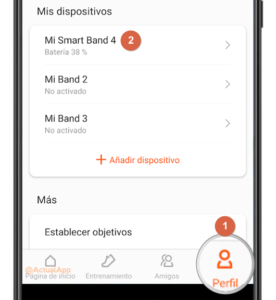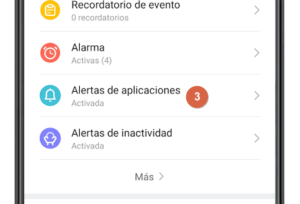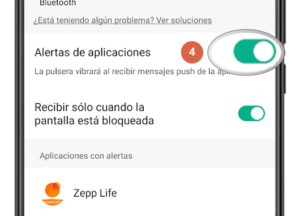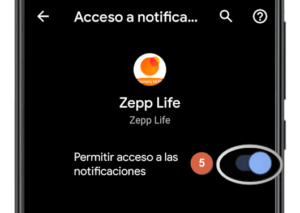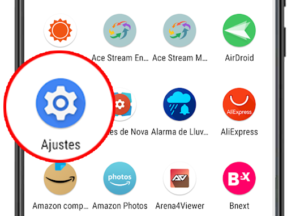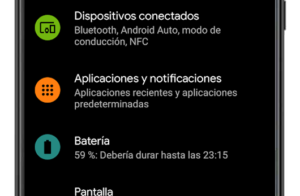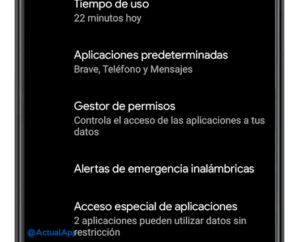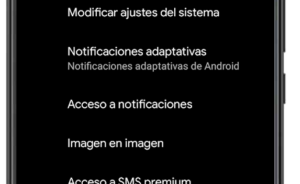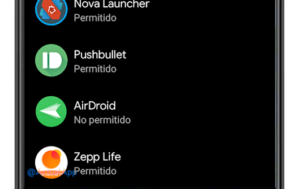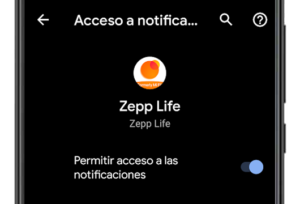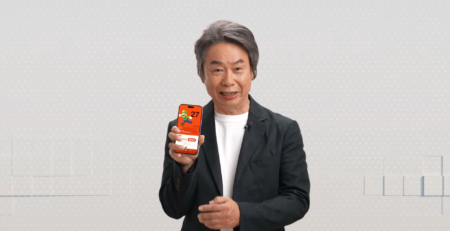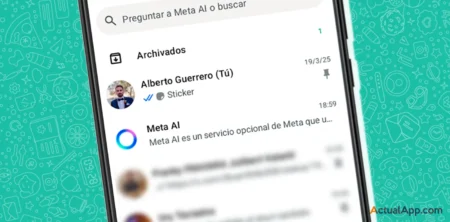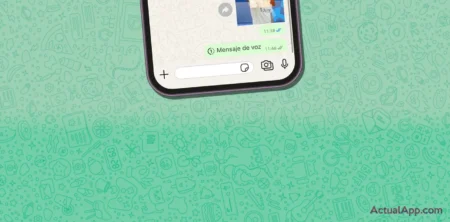Cuando anunciaron la Mi Band 4, allá por el 2019, una de sus novedades más aplaudidas (más allá de su pantalla a color) fue su capacidad para controlar la música que estaba sonando en nuestro smartphone. Desde entonces, cada modelo incluye esta función, la cual nos permite subir y bajar el volumen, pasar o retroceder la canción y ver el título de la misma desde la pantalla de la pulsera.
Pero si estás estrenando una nueva Mi Band o has reinstalado su aplicación recientemente, Zepp Life, es posible que te hayas topado con que la pulsera es incapaz de reconocer lo que se está reproduciendo en tu dispositivo.
Dale permisos de acceso a las notificaciones para que la Mi Band pueda controlar la música de tu móvil
Eso mismo me pasó tras instalar la pulsera en un nuevo smartphone. Todo funcionaba como siempre, pero por algún motivo, no era capaz de controlar la música desde la Mi Band como venía haciendo hasta ahora. La pulsera me decía que no había sido posible conectarse, pese a que sí enviaba los datos relacionados con el deporte.
Al final, tras unos días, se me encendió la bombilla: quizá tenía que ver con que todavía no había configurado las notificaciones, y como la pulsera aún no tenía permiso para leerlas, no era capaz de recibir tampoco la música que se supone que tendría que controlar.
Para solucionarlo, prueba a realizar estos pasos:
Entra en la app Zepp Life, ve a tu perfil y selecciona tu pulsera.
De entre todas las opciones que te aparecerán, entra en Alertas de aplicaciones.
Activa el tirador de Alertas de aplicaciones para que la pulsera pueda notificarte en su pantalla (no hace falta que selecciones ninguna app si prefieres mantenerla «muda»).
Ahora, la app te pedirá que actives el permiso a acceso de notificaciones. Esta es la clave para que la pulsera pueda controlar la música, ya que lo hace a través de los controles de la persiana de notificaciones.
A partir de ahora, la pulsera ya puede recibir notificaciones (más bien, es Zepp Life quien las recibe y luego se las envía a la pulsera), con lo cual ya puede «ver» lo que estás reproduciendo, permitiéndote controlar la música que está sonando en tu smartphone.
Otra manera de llegar hasta el apartado de acceso a notificaciones desde los ajustes de Android
Si por lo que sea no te ha saltado la pantalla para activar el acceso a notificaciones, puedes encontrarla navegando a través de los ajustes de tu teléfono Android:
Abre la app Ajustes en tu Android.
A partir de aquí, los pasos a seguir pueden variar dependiendo del modelo de smartphone que tengas, ya que cada fabricante incluye su propia capa de personalización, pero en cualquier caso, las siguientes imágenes pueden servirte como guía (también puedes usar el buscador de los ajustes).
Dentro de Ajustes, entra en Aplicaciones y notificaciones.
Ahora pulsa en Acceso especial de aplicaciones (es posible que se encuentre dentro del sub apartado «Avanzado»).
Dentro de Acceso especial de aplicaciones, encontrarás un montón de opciones, pero que nos interesa es Acceso a notificaciones.
Finalmente, te aparecerá la lista de apps que han solicitado acceso a tus notificaciones; pulsa en Zepp Life para habilitárselas.
Ya solo te queda activar el tirador de Permitir acceso a las notificaciones para que Zepp Life pueda recibir tus notificaciones y, a su vez, acceder a los controles de música.
Ahora toca hacer la prueba: reproduce cualquier canción en tu smartphone, ya sea en la app de reproductor local o en tu plataforma de streaming favorita, y comprueba si tu Mi Band ya es capaz de mostrarte y controlar la música que está sonando.
¡Esperamos que te haya funcionado! Y si quieres rizar el rizo, ¿sabías que también puedes controlar la música de tu ordenador desde la propia pulsera?